ഐപോഡ്/ഐപാഡ്/ടാബ്ലെറ്റിൽ WhatsApp എങ്ങനെ ഡൗൺലോഡ് ചെയ്യാം
മാർച്ച് 07, 2022 • ഇതിലേക്ക് ഫയൽ ചെയ്തു: സോഷ്യൽ ആപ്പുകൾ നിയന്ത്രിക്കുക • തെളിയിക്കപ്പെട്ട പരിഹാരങ്ങൾ
ലോകമെമ്പാടുമുള്ള ശതകോടിക്കണക്കിന് ഉപയോക്താക്കളുള്ള വാട്ട്സ്ആപ്പ് ആപ്പ്, സൗജന്യ കോളുകൾ, ടെക്സ്റ്റ് മെസേജുകൾ അല്ലെങ്കിൽ വീഡിയോകൾ/ക്ലിപ്പുകൾ പങ്കിടൽ എന്നിവയിലൂടെ നിങ്ങളുടെ സുഹൃത്തുക്കളുമായും കുടുംബാംഗങ്ങളുമായും ബന്ധപ്പെടാൻ നിങ്ങളെ അനുവദിക്കുന്ന ഒരു സൗജന്യ മെസഞ്ചറാണ്. എന്നാൽ ഈ അത്ഭുതകരമായ ആപ്ലിക്കേഷൻ ഒരു സ്മാർട്ട്ഫോണിൽ മാത്രമേ ലഭ്യമാകൂ, അതായത് നിങ്ങളുടെ iPhone-ന്റെ ഒരു ചെറിയ സ്ക്രീനിൽ നിങ്ങൾക്ക് ഇത് ആസ്വദിക്കാനാകും.

നിങ്ങളുടെ iPad, iPod, അല്ലെങ്കിൽ Tablet? എന്നതിന്റെ വലിയ സ്ക്രീൻ WhatsApp-ന്റെ ഔദ്യോഗിക പതിപ്പുകൾ അനുവദിക്കുന്നില്ലെങ്കിലും. എന്നിരുന്നാലും, നിങ്ങൾക്ക് താൽപ്പര്യമുണ്ടെങ്കിൽ, നിങ്ങളുടെ സ്മാർട്ട്ഫോൺ വഴി നിങ്ങളുടെ iPad/iPod/Tablet-ൽ ഈ മികച്ച ആപ്പ് ആസ്വദിക്കാൻ നിങ്ങളെ അനുവദിക്കുന്നതിന് മൂന്ന് വഴികളുണ്ട്.
ഭാഗം 1. ഒരു iPad/iPod/tablet-ൽ WhatsApp എങ്ങനെ ഇൻസ്റ്റാൾ ചെയ്യാം: WhatsApp Web
ഐപാഡ്/ഐപോഡ്/ടാബ്ലെറ്റിൽ WhatsApp ആക്സസ് ചെയ്യാനുള്ള ഒരു മാർഗ്ഗം, Safari ഉപയോഗിച്ച് ഇനിപ്പറയുന്ന രീതിയിൽ ഇൻസ്റ്റാൾ ചെയ്യാൻ കഴിയുന്ന WhatsApp വെബ് വഴി അത് ഉപയോഗിക്കുക എന്നതാണ്. എന്നാൽ ആദ്യം വാട്ട്സ്ആപ്പ് വെബിനെക്കുറിച്ച് ഒരു വാക്ക്.
വാട്ട്സ്ആപ്പ് വെബിനെക്കുറിച്ച്
PC-യിൽ WhatsApp ആക്സസ് ചെയ്യാൻ ഉപയോക്താക്കളെ അനുവദിക്കുന്ന ഒരു പുതിയ വെബ് ക്ലയന്റാണിത്, അതുവഴി കമ്പ്യൂട്ടറുകളിലേക്ക് മീഡിയയെ നേരിട്ട് സംരക്ഷിക്കാൻ ഇത് സഹായിക്കുന്നു. തുടക്കത്തിൽ, ഇത് iPhone-ന് ലഭ്യമല്ലാത്തതിനാൽ ഗൂഗിൾ ക്രോം ഉപയോഗിച്ച് മാത്രം സമാരംഭിക്കാനാകും. എന്നിരുന്നാലും, iOS ഉപകരണങ്ങൾക്കും WhatsApp വെബ് പ്രവർത്തനക്ഷമമാണ്, അതായത് iPhone-ന്റെ ഉപയോക്താക്കൾക്ക് PC അല്ലെങ്കിൽ Mac-ൽ സന്ദേശങ്ങൾ അയയ്ക്കാനും സ്വീകരിക്കാനും കഴിയും. സഫാരി പോലുള്ള ബ്രൗസറുകൾ വഴിയും ആക്സസ് ചെയ്യാവുന്നതാണ്.
Safari വഴി ഇൻസ്റ്റാൾ ചെയ്യാൻ, ഈ ഘട്ടങ്ങൾ പാലിക്കുക:
ഘട്ടം 1. സഫാരി ബ്രൗസർ ഉപയോഗിച്ച് web.whatsapp.com ലോഡ് ചെയ്യുക, അത് നിങ്ങളെ WhatsApp ഹോം പേജിലേക്ക് കൊണ്ടുപോകും (WhatsApp വെബ് ഇന്റർഫേസിന് പകരം)
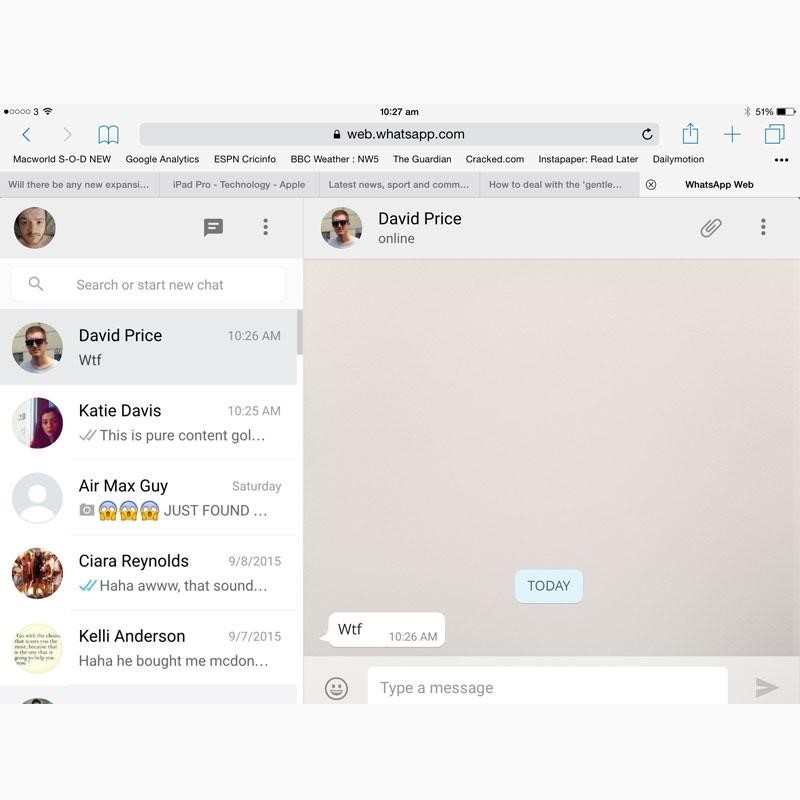
ഘട്ടം 2. പ്രിയപ്പെട്ടവയുടെ മുകളിലെ ഡ്രോയർ മെനുവിലെ "ഡെസ്ക്ടോപ്പ് സൈറ്റ് ലോഡ് ചെയ്യുക" എന്ന ഓപ്ഷൻ കണ്ടെത്തി ടാപ്പ് ചെയ്യുക .
ഘട്ടം 3. റീലോഡ് ചെയ്ത പേജ് നിങ്ങളുടെ iPhone-ലേക്ക് ഒരു ലിങ്ക് സ്ഥാപിക്കുന്ന QR കോഡുള്ള WhatsApp വെബ് ഇന്റർഫേസ് പ്രദർശിപ്പിക്കും. രണ്ട് ഉപകരണങ്ങളും ജോടിയാക്കുന്ന ഐഫോൺ ഉപയോഗിച്ച് കോഡ് സ്കാൻ ചെയ്യുക.
ഘട്ടം 4. നിങ്ങൾക്ക് അടുത്തിടെയുള്ള എല്ലാ സന്ദേശങ്ങളും/മാധ്യമങ്ങളും അല്ലെങ്കിൽ വോയ്സ് കുറിപ്പുകളും ഇപ്പോൾ വിജയകരമായി കാണാൻ കഴിയും.
പരിമിതികൾ. ഈ ബ്രൗസറിന് രണ്ട് പരിമിതികളുണ്ട്.
1. വോയ്സ് നോട്ടുകൾ അയയ്ക്കാനാകില്ല (എന്നിരുന്നാലും പ്ലേ ചെയ്യാനാകും).
2. iOS-ൽ ബ്രൗസർ പിന്തുണയ്ക്കാത്തതിനാൽ വെബ് ബ്രൗസറിൽ നിന്നുള്ള ഇൻകമിംഗ് അറിയിപ്പ് ലഭിക്കില്ല.
എന്നിരുന്നാലും, നിങ്ങൾക്ക് ഇവയുണ്ട്:
- ഐപാഡിനായി വാട്ട്സ്ആപ്പ്
- ഐപോഡിനുള്ള വാട്ട്സ്ആപ്പ്
- ടാബ്ലെറ്റുകൾക്കായുള്ള WhatsApp
ഭാഗം 2. iPod/iPad-ൽ WhatsApp എങ്ങനെ ഡൗൺലോഡ് ചെയ്യാം: iPad/iPod-ന് WhatsApp വെബിനുള്ള ഇതരമാർഗങ്ങൾ
ഐപാഡിൽ വാട്ട്സ്ആപ്പ് ഇൻസ്റ്റാൾ ചെയ്യുന്നതിന്, നിങ്ങൾക്ക് ഇനിപ്പറയുന്നവ ഒരു മുൻവ്യവസ്ഥയായി ഉണ്ടായിരിക്കണം. വാട്ട്സ്ആപ്പ് വെബ് ഇല്ലാതെ തന്നെ വാട്ട്സ്ആപ്പ് ഡൗൺലോഡ് ചെയ്യാൻ കഴിയുന്ന ഐപാഡ് ഡൗൺലോഡിനായുള്ള WhatsApp- ന്റെ ഒരു ഇതര സമീപനമാണിത് :
• നിങ്ങളുടെ പിസിയിലെ iTunes• Windows PC-യ്ക്കുള്ള SynciOS ആപ്പ്, ഡൗൺലോഡ് ചെയ്തു
• iPad Touch അല്ലെങ്കിൽ iPad
• iPhone
ഇൻസ്റ്റാൾ ചെയ്യാൻ, ഘട്ടങ്ങൾ പാലിക്കുക:
ഘട്ടം 1. .ipa ഫയൽ ലഭിക്കാൻ iTunes-ൽ WhatsApp.ipa തിരയുക.
ഘട്ടം 2. ഡിഫോൾട്ട് പാത്ത് വഴി C> ഉപയോക്താവ്> ഉപയോക്തൃനാമം> എന്റെ സംഗീതം> iTunes> iTunes Media> Mobile Applications>WhatsApp.ipad, മീഡിയ ഫോൾഡർ നാവിഗേറ്റ് ചെയ്യുക.
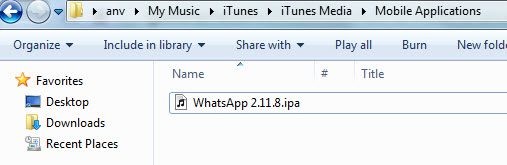
ഘട്ടം 3. ഒരു കമ്പ്യൂട്ടറിലേക്ക് ഒരു iPad അല്ലെങ്കിൽ iPod ബന്ധിപ്പിക്കുക. ഇപ്പോൾ SynciOS പ്രവർത്തിപ്പിക്കുക. 'എന്റെ ഉപകരണം' ടാബിൽ ക്ലിക്ക് ചെയ്യുക. ഇടതുവശത്ത്, അഞ്ച് ഓപ്ഷനുകൾ മെനു ദൃശ്യമാകും. 'ആപ്പുകൾ' ക്ലിക്ക് ചെയ്യുക. ഇൻസ്റ്റാൾ ചെയ്ത ആപ്ലിക്കേഷനുകളുടെ ഒരു ലിസ്റ്റ് ദൃശ്യമാകും. താഴെ കാണിച്ചിരിക്കുന്നത് പോലെ "ഇൻസ്റ്റാൾ" തിരഞ്ഞെടുക്കുക, WhatsApp ഫയൽ തിരഞ്ഞെടുക്കുക (നിങ്ങൾ "iTunes", മീഡിയ ഫോൾഡറിൽ നിന്ന് പകർത്തിയത്). ഐപാഡ് / ഐപോഡ് ടച്ചിൽ WhatsApp സുഗമമായി ഇൻസ്റ്റാൾ ചെയ്യപ്പെടും.
ഭാഗം 3. ടാബ്ലെറ്റിൽ WhatsApp എങ്ങനെ ഉപയോഗിക്കാം
നിങ്ങളുടെ ടാബ്ലെറ്റിന്റെ വലിയ സ്ക്രീനിൽ വാട്ട്സ്ആപ്പ് ഉപയോഗിക്കാൻ നിങ്ങൾ ഒളിഞ്ഞുനോക്കുകയാണെങ്കിൽ, വാട്സ്ആപ്പിനായുള്ള ടാബ്ലെറ്റ് ആപ്പ് ഉപയോഗിച്ച് ഇത് സാധ്യമായതിനാൽ നിങ്ങളുടെ അന്വേഷണത്തിന് വളരെയധികം ഉത്തരം ലഭിക്കും.
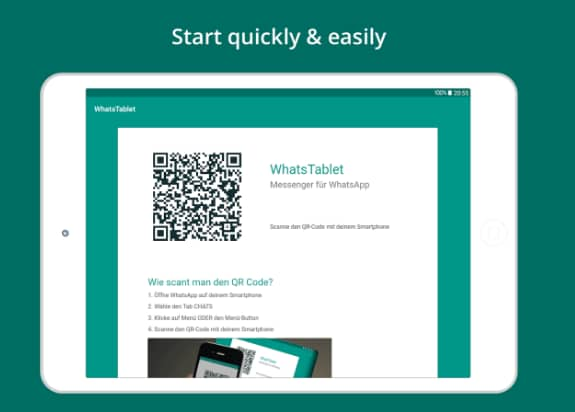
ടാബ്ലെറ്റിൽ WhatsApp-നായി ടാബ്ലെറ്റ് ഇൻസ്റ്റാൾ ചെയ്യുക. QR കോഡ് വഴി നിങ്ങളുടെ സ്മാർട്ട്ഫോണുമായി ബന്ധിപ്പിക്കുക. നിങ്ങളുടെ മൊബൈലും ടാബ്ലെറ്റും സമന്വയിപ്പിച്ചു, സൗകര്യപൂർവ്വം നിങ്ങൾക്ക് ഒരേസമയം രണ്ട് ഉപകരണങ്ങളിലും WhatsApp ഉപയോഗിക്കാനാകും.
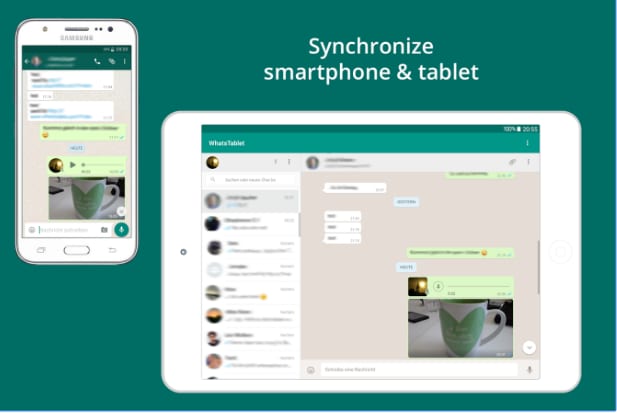
- മൊബൈലും ടാബ്ലെറ്റും തമ്മിൽ കൈമാറ്റം ആവശ്യമില്ല.
- ഒരു വലിയ ഡിസ്പ്ലേയും വിശാലമായ കീബോർഡും ആസ്വദിക്കൂ.
- രണ്ട് ഉപകരണങ്ങളും അഭിസംബോധന ചെയ്യാവുന്നതാണ്/ബന്ധപ്പെടാവുന്നവയാണ്.
- നിങ്ങളുടെ കോൺടാക്റ്റുകൾ രണ്ട് ഉപകരണങ്ങളിലും ലഭ്യമാണ്.
- രണ്ട് വ്യത്യസ്ത ഫിസിക്കൽ ലൊക്കേഷനുകളിൽ ചിത്രങ്ങൾ സുരക്ഷിതമാക്കിയിരിക്കുന്നു.
ഈ അത്ഭുതകരമായ ആപ്പ് ഉപയോഗിച്ച് നിങ്ങൾക്ക് ഒരേ സമയം സ്മാർട്ട്ഫോണിലും ടാബ്ലെറ്റിലും ഓഡിയോ, വീഡിയോ ക്ലിപ്പുകൾ എളുപ്പത്തിൽ ആസ്വദിക്കാനാകും.
ഉപസംഹാരം
ലോകമെമ്പാടുമുള്ള ജനപ്രിയ മെസഞ്ചറായ വാട്ട്സ്ആപ്പ്, ഏകദേശം ഒരു ബില്യൺ ഉപയോക്താക്കൾ ഉപയോഗിക്കുന്നു, അത് സുഹൃത്തുക്കളുമായും കുടുംബാംഗങ്ങളുമായും ചാറ്റിംഗിലൂടെയും പങ്കിടുന്നതിലൂടെയും ചിത്രങ്ങളോ വീഡിയോകളോ ഉപയോഗിച്ച് സമ്പർക്കം പുലർത്താൻ അനുവദിക്കുന്നു, ഇത് ഐപാഡ്, ഐപോഡ് അല്ലെങ്കിൽ ടാബ്ലെറ്റുകൾ എന്നിവയിൽ സൗകര്യപ്രദമായി ഇൻസ്റ്റാൾ ചെയ്തിട്ടുണ്ട്.

Dr.Fone - WhatsApp ട്രാൻസ്ഫർ
1 ക്ലിക്കിൽ Whatsapp പുതിയ iPhone/Android-ലേക്ക് മാറ്റുക!
- പുതിയ iPhone/iPad/iPod touch/Android ഉപകരണങ്ങളിലേക്ക് WhatsApp കൈമാറുന്നു.
- നിങ്ങളുടെ ഉപകരണത്തിലെ WhatsApp ഡാറ്റ കമ്പ്യൂട്ടറിലേക്ക് ബാക്കപ്പ് ചെയ്യുന്നു.
- WhatsApp, LINE, Kik, Viber, Wechat തുടങ്ങിയ എല്ലാ സോഷ്യൽ ആപ്പുകളും ബാക്കപ്പ് ചെയ്യാൻ പിന്തുണയ്ക്കുന്നു.
- WhatsApp ബാക്കപ്പിൽ നിന്ന് ഒരു ഉപകരണത്തിലേക്ക് ഏത് ഇനവും പ്രിവ്യൂ ചെയ്യാനും പുനഃസ്ഥാപിക്കാനും അനുവദിക്കുന്നു.
- WhatsApp കൈമാറ്റം, ബാക്കപ്പ്, പുനഃസ്ഥാപിക്കൽ എന്നിവ പൂർത്തിയാക്കാൻ 5 മിനിറ്റിൽ താഴെ സമയമെടുക്കും.
വാട്ട്സ്ആപ്പ് ഐഒഎസിലേക്ക് മാറ്റുക
- വാട്ട്സ്ആപ്പ് ഐഒഎസിലേക്ക് മാറ്റുക
- ആൻഡ്രോയിഡിൽ നിന്ന് ഐഫോണിലേക്ക് WhatsApp കൈമാറുക
- ഐഫോണിൽ നിന്ന് ഐഫോണിലേക്ക് WhatsApp കൈമാറുക
- iPhone-ൽ നിന്ന് Mac-ലേക്ക് WhatsApp കൈമാറുക
- ഐഫോണിൽ നിന്ന് പിസിയിലേക്ക് WhatsApp കൈമാറുക
- iOS WhatsApp ബാക്കപ്പ് എക്സ്ട്രാക്ടർ
- WhatsApp സന്ദേശങ്ങൾ എങ്ങനെ കൈമാറാം
- വാട്ട്സ്ആപ്പ് അക്കൗണ്ട് എങ്ങനെ ട്രാൻസ്ഫർ ചെയ്യാം
- ഐഫോണിനായുള്ള WhatsApp തന്ത്രങ്ങൾ






ജെയിംസ് ഡേവിസ്
സ്റ്റാഫ് എഡിറ്റർ